WordPressでカスタム分類法を作成する
公開: 2021-10-28
間違いなく、WordPressは、多数の投稿、複数のカテゴリ、およびタグを1か所で管理できるブログプラットフォームです。 タグ、カテゴリ、投稿、およびすべてに関する興味深い事実を管理し、カスタム投稿タイプまたはカスタム分類法に置き換えることができます。
WordPressのカスタム分類法について聞いたことがありますか? いいえの場合、この記事では、それが何であるか、および分類法を作成する方法を示します。
分類法
それは誰もが使用するものですが、彼らの多くはそれが何であるか、そして彼らがそれをどのように使用しているかを知りません。 生物学的観点から、分類法はグループ投稿とカスタム投稿を一緒に行うために使用されます。
分類法は、WordPressではタグとカテゴリの2つの方法に分類されます。 カテゴリに従って投稿を作成し、タグを追加します。つまり、両方のグループを1つの場所または投稿にまとめます。
例を考えてみましょう。 あなたがファッションのカテゴリーを持っていて、服、宝石、靴などに書く必要があるとしましょう。 そのため、ファッションのカテゴリを、服についてのみ話すことができる服などのサブカテゴリに分類できます。
さらに、男性と女性の服について、より多くのサブカテゴリを作成できます。 これは、各トピックのサブカテゴリがあることを意味します。 これは、カスタム分類法と呼ばれます。
シンプルで誰もがこれをやっていますが、正確な名前はわかりません。 ここで重要なのは、WordPressでカスタム分類法を作成する方法です。 これを行うために、2つの方法を共有しました。
1つの方法-コーディングをいじりたくないプラグインを使用します。 2番目の方法-コード方法を選択するか、プラグインを使用せずにすべてを実行できます。
さらに読みたい場合は、読み続けてください。
プラグインを使用して分類法を作成する方法
タクソノミーをインストールする準備ができている場合は、最初にSimpleTaxonomyという名前のプラグインをインストールする必要があります。 これを行うには、指定された手順に従います。
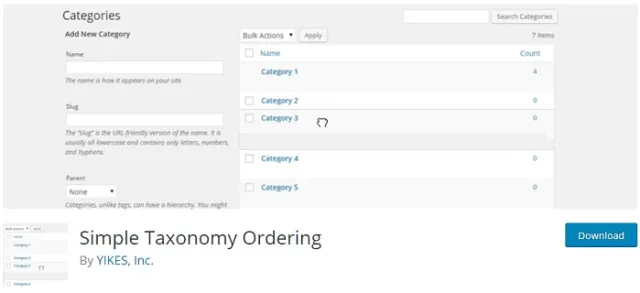
1. WordPressダッシュボードを開き、設定に移動します。
2. [カスタム分類]をクリックして、[新規]を追加します。
3.ここで、最初のステップは、必要に応じて分類に名前を付けることです。
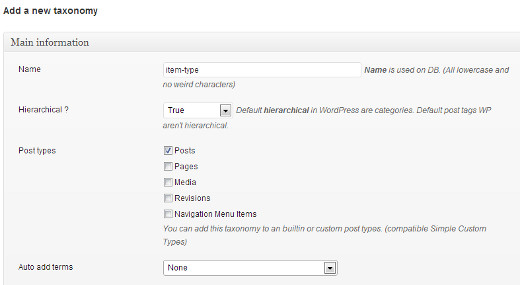
注-すべての文字が小文字で、文字が含まれていないことを確認してください。
1.次のステップは階層的です。ここで、分類法広告カテゴリを作成する場合はtrueを選択する必要があります。ここで、カブカテゴリを追加できます。 タグを追加する場合は、falseを選択します。
2.次に、投稿の種類を選択する必要があるため、他の投稿ではなくここで投稿を選択します。
3.次のステップは「関連付け」です。「なし」を選択します。 これにより、自動用語を追加するように求められます。
分類法を作成し、そのトピックに名前を付けたとします。 今、あなたの仕事は、そのトピックを翻訳する必要がある言語をWordPressに伝えることです。
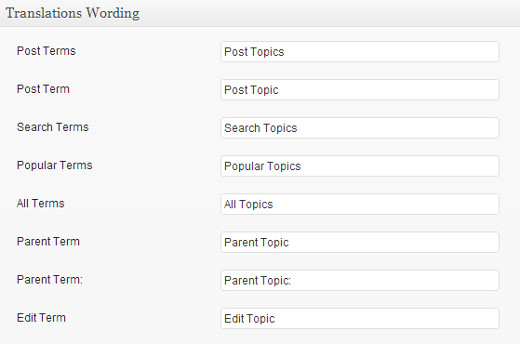
したがって、これについては、翻訳の文言に移動し、翻訳を選択します。 次に、[分類]ボタンをクリックして作成します。 完了すると、カテゴリとタグにさらに分類される投稿の下に表示されます。 これは、投稿編集領域にも表示されます。
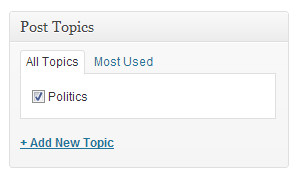
これはプラグインを使用するときのすべてですが、コードで遊んでみたい場合はどうでしょうか?
コードを使用してカスタム分類を作成するにはどうすればよいですか?
あなたがこれの専門家であるならば、私たちはあなたがこのステップを踏むことを勧めます。 コーディングに次のコードを追加します。 したがって、最初に、Functions.phpファイルを開いて分類法を作成します。
階層の場合は、次のコードを使用します。
// initアクションにフックし、起動時にcreate_book_taxonomiesを呼び出します
add_action( 'init'、 'create_topics_hierarchical_taxonomy'、0);
//投稿のトピックにカスタム分類名を作成します
関数create_topics_hierarchical_taxonomy(){
//新しい分類法を追加し、カテゴリのように階層化します
//最初にGUIの翻訳部分を実行します
$ labels = array(
'name' = _x( 'Topics'、 'taxonomy general name')、
'singular_name' = _x( 'Topic'、 'taxonomy singular name')、
'search_items' = __( '検索トピック')、
'all_items' = __( 'すべてのトピック')、
'parent_item' = __( '親トピック')、
'parent_item_colon' = __( '親トピック:')、
'edit_item' = __( 'トピックの編集')、
'update_item' = __( 'トピックの更新')、
'add_new_item' = __( '新しいトピックを追加')、
'new_item_name' = __( '新しいトピック名')、
'menu_name' = __( 'トピック')、
);
//分類法を登録します
register_taxonomy( 'topics'、array( 'post')、array(
'hierarchical' = true、
'labels' = $ labels、
'show_ui' = true、
'show_admin_column' = true、
'query_var' = true、
'rewrite' = array( 'slug' = 'topic')、
));
}
タグのような非階層的なカスタム分類法を作成するには、テーマのfunctions.phpまたはサイト固有のプラグインに次のコードを追加します。

// initアクションにフックし、起動時にcreate_topics_nonhierarchical_taxonomyを呼び出します
add_action( 'init'、 'create_topics_nonhierarchical_taxonomy'、0);
関数create_topics_nonhierarchical_taxonomy(){
// GUIのラベル部分
$ labels = array(
'name' = _x( 'Topics'、 'taxonomy general name')、
'singular_name' = _x( 'Topic'、 'taxonomy singular name')、
'search_items' = __( '検索トピック')、
'popular_items' = __( '人気のトピック')、
'all_items' = __( 'すべてのトピック')、
'parent_item' = null、
'parent_item_colon' = null、
'edit_item' = __( 'トピックの編集')、
'update_item' = __( 'トピックの更新')、
'add_new_item' = __( '新しいトピックを追加')、
'new_item_name' = __( '新しいトピック名')、
'separate_items_with_commas' = __( 'トピックをコンマで区切る')、
'add_or_remove_items' = __( 'トピックの追加または削除')、
'choose_from_most_used' = __( '最もよく使用されるトピックから選択してください')、
'menu_name' = __( 'トピック')、
);
//タグのような非階層的な分類法を登録します
register_taxonomy( 'topics'、 'post'、array(
'hierarchical' = false、
'labels' = $ labels、
'show_ui' = true、
'show_admin_column' = true、
'update_count_callback' = '_ update_post_term_count'、
'query_var' = true、
'rewrite' = array( 'slug' = 'topic')、
));
}
分類法を表示する方法
分類法を表示するには、次の1つのコードを使用します。
the_terms($ post-ID、 'topics'、 'Topics:'、 '、'、);
archive.php、index.phpなどの他のファイルや、分類法を表示したい他の場所に追加できます。
